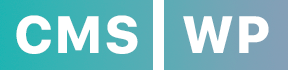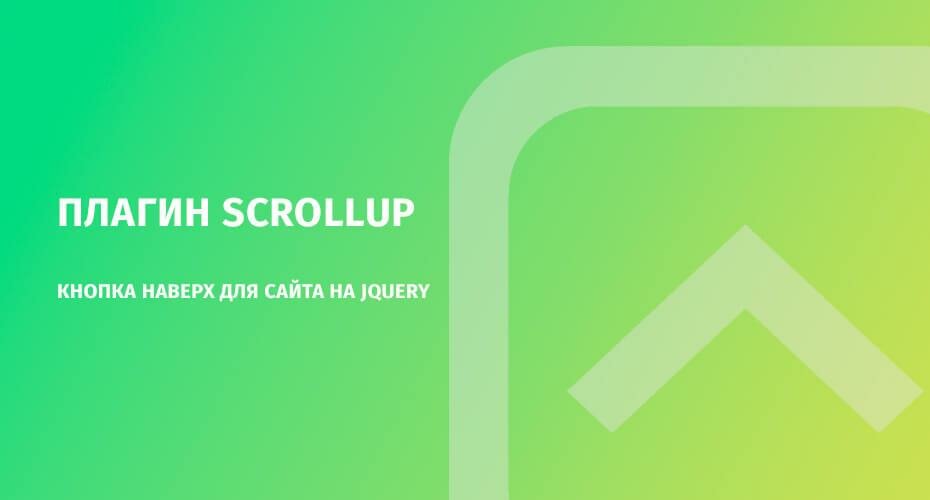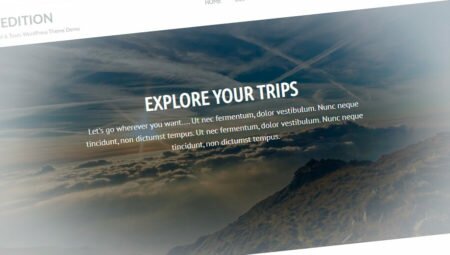Содержание
Доброго дня, дорогие читатели моего блога! Сегодня, в данной статье, мы разберем такой замечательный и функциональный плагин — scrollUp — кнопка наверх для сайта.
На сегодняшний день, все поисковики бьются за качественный контент, который максимально подробно даст ответ на интересующий вопрос посетителя. А так как контент это самое, что ни на есть важное в продвижении любого проекта, такие страницы нагромождаются информацией и становятся просто портянками.
Где использовать
Чтобы вернуться в начало сайта, посетителю приходится долго скролить страницу. Конечно, в браузерах, да и на клавиатуре давно есть эта функция, но большая масса людей об этом не знают вовсе.
И поэтому, для такого функционала, как раз и служит такая кнопка наверх для сайта на jquery и она хоть как то помогает увеличить удобство для посетителя.
Читайте также:
- Плавная прокрутка к якорю jquery со смещением и скоростью анимации
- Как с помощью jQuery добавить атрибут к элементу при клике
- Css placeholder color или как изменить цвет placeholder css
Готовое решение
Я никогда не изобретаю велосипед, а всегда беру готовое решение, которое использую всегда, во всех своих проектах, так как такие решения прекрасно работают на всех устройствах без исключения.
В данной статье, будем использовать плагин — scrollUp от разработчика Mark Goodyear, который собственно его и поддерживает уже весьма долгое время. По ссылке ниже, можно скачать последнюю версию.
Кстати, плагин весит всего, менее 2 kb и прекрасно подходит для любой cms и конечно же WordPress.
Скачать
markgoodyear.com/2013/04/scrollup-jquery-plugin-updates/
Документация
github.com/markgoodyear/scrollup
Подключение
Подключаем файл плагина jquery.scrollUp.min.js кнопки наверх после библиотеки jQuery. Скорее всего jQuery уже подключена на вашем сайте, а это значит, что повторно подключать ее не нужно.
<script src="//code.jquery.com/jquery-2.2.4.min.js"></script>
<script src="jquery.scrollUp.min.js"></script>Ниже, инициализируем сам скрипт, не забываем указать id кнопки или оставляем по умолчанию «scrollUp»
<script>
$(function() {
$.scrollUp({
scrollName: 'scrollUp', // ID элемента
scrollDistance: 300, // Расстояние от начала страницы до показа кнопки (в пикселях)
scrollFrom: 'top', // 'top' или 'bottom' (лучше задать стилями)
scrollSpeed: 300, // Скорость прокрутки (в миллисекундах)
easingType: 'linear', // Анимация плавности (все анимации на http://easings.net/)
animation: 'fade', // Анимация появления Fade, slide или none
animationSpeed: 200, // Скорость анимации появления кнопки (в миллисекундах)
scrollTrigger: false, // Свой триггер (html кнопка), к примеру '<button>Кнопка вверх</button>'
scrollTarget: false, // До куда скролим (может быть класс или id), по умолчанию самый верх страницы
scrollText: 'Вверх', // Текст в кнопке
scrollTitle: false, // Задаем title кнопки
scrollImg: false, // Если в качестве кнопки используем изображение
activeOverlay: false, // Цвет "точки" откуда будет появляться кнопка, по умолчанию '#00FFFF' (для визуальности)
zIndex: 2147483647 // z-index для точки срабатывания
});
});
</script>Своя анимация
Если есть нужда использовать свою анимацию из параметра «easingType», то в этом случаи, придется устанавливать дополнительный плагин «jQuery Easing»
Скачиваем его по ссылке ниже и подключаем файл — jquery.easing.1.3.min перед плагином кнопки.
Скачать jQuery Easing
plugins.jquery.com/jquery.easing/
Стили
Добавляем необходимые стили для выбранного id
#scrollUp {
right: 30px;
width: 30px;
height: 30px;
display: inline-block;
bottom: 30px;
color: #505050;
text-decoration: none;
transform: rotate(-90deg);
}Кнопка выводится динамически, поэтому html прописывать не нужно.
Вот такой незамысловатый и очень легкий плагин, а главное, он имеет все необходимые настройки по умолчанию.
Пример на Codepen
codepen.io/CmsWp/pen/VwYKPRY
На сегодня все, удачи в нашем нелегком деле! Кстати, как это все работает, можно посмотреть если кликнуть на двойную стрелку внизу экрана.